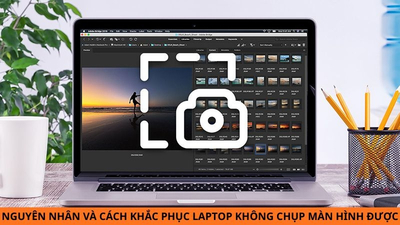Lỗi không thể gõ được các ký tự đặc biệt như @ # $ ^ & * ( ) trên hệ điều hành Windows 7 là một trong những vấn đề phổ biến mà nhiều người dùng gặp phải. Vấn đề này không chỉ ảnh hưởng đến việc soạn thảo văn bản mà còn gây khó khăn nghiêm trọng trong việc nhập mật khẩu, địa chỉ email và các thông tin quan trọng khác.
Theo thống kê từ đội ngũ kỹ thuật Techcare.vn, hơn 60% các trường hợp lỗi bàn phím trên Windows 7 liên quan đến việc không thể nhập các ký tự đặc biệt. Nguyên nhân chủ yếu xuất phát từ xung đột driver, cài đặt ngôn ngữ không phù hợp, hoặc các phần mềm bên thứ ba can thiệp vào quá trình xử lý bàn phím.
Tham khảo thêm
Kí tự đặc biệt chữ nhỏ là gì? 999 kí tự đặc biệt chữ nhỏ hay nhất
Cách viết tiếng Nhật trên máy tính nhanh nhất mọi thời đại
Tại Sao Lỗi Này Lại Là Vấn Đề Quan Trọng?

Việc không thể sử dụng các ký tự đặc biệt không chỉ là bất tiện đơn thuần mà còn có thể:
- Ngăn cản việc tạo mật khẩu mạnh và an toàn
- Gây khó khăn trong lập trình và soạn thảo mã nguồn
- Ảnh hưởng đến hiệu suất làm việc hàng ngày
- Tạo ra rủi ro bảo mật khi không thể sử dụng các ký tự phức tạp
Xem thêm: Kí tự Trung Quốc
Xem thêm: Kí tự đặc biệt PUBG
Cấu Hình Cần Thiết
Trước khi tiến hành khắc phục lỗi không gõ được ký tự & * @ # $ ^ ( ) win 7, hệ thống cần đảm bảo các yêu cầu cơ bản sau:
Yêu Cầu Tối Thiểu
- Hệ điều hành: Windows 7 SP1 trở lên (32-bit hoặc 64-bit)
- Quyền truy cập: Tài khoản Administrator hoặc quyền quản trị
- Kết nối Internet: Cần thiết để tải driver (nếu có)
- Dung lượng trống: Tối thiểu 100MB để lưu trữ backup
Công Cụ Hỗ Trợ
- Device Manager (Trình quản lý thiết bị)
- Control Panel (Bảng điều khiển)
- Registry Editor (chỉ khi cần thiết)
- System Restore (khuyến nghị tạo điểm khôi phục)
Hướng Dẫn Cài Đặt Chi Tiết
Đội ngũ chuyên gia Techcare.vn đã phát triển quy trình khắc phục lỗi không gõ được ký tự & * @ # $ ^ ( ) win 7 có tính hệ thống, được thực hiện theo thứ tự từ đơn giản đến phức tạp:
Kiểm Tra Ngôn Ngữ Và Bố Cục Bàn Phím
Ngôn ngữ bàn phím không đúng là nguyên nhân phổ biến nhất. Hãy làm theo các bước sau để kiểm tra và điều chỉnh:
-
Bước 1: Nhấn vào Start (góc trái dưới màn hình) và chọn Control Panel.
-
Bước 2: Trong Control Panel, tìm và chọn Clock, Language, and Region > Change keyboards or other input methods.
-
Bước 3: Trong cửa sổ Region and Language, chọn tab Keyboards and Languages và nhấn Change keyboards....
-
Bước 4: Kiểm tra xem ngôn ngữ bàn phím có được đặt là English (United States) - US hay không. Nếu không, nhấn Add, chọn English (United States), sau đó áp dụng và kiểm tra lại.
Nếu bạn sử dụng bàn phím UK, hãy đảm bảo chọn đúng English (United Kingdom).
Kiểm Tra Phím Chức Năng Hoặc Bàn Phím Bị Khóa
Một số bàn phím có thể bị khóa do phím chức năng hoặc tổ hợp phím đặc biệt. Hãy thử:
-
Nhấn tổ hợp phím Fn + Num Lock hoặc Fn + F11 (tùy thuộc vào loại bàn phím).

-
Khởi động lại máy tính để đặt lại trạng thái bàn phím.
-
Nếu sử dụng bàn phím ngoài, hãy rút ra và cắm lại để kiểm tra kết nối.
Sử Dụng Bàn Phím Ảo (On-Screen Keyboard)
Nếu nghi ngờ bàn phím vật lý bị lỗi, bạn có thể dùng bàn phím ảo để kiểm tra:
-
Bước 1: Nhấn Start và nhập On-Screen Keyboard vào thanh tìm kiếm, sau đó mở ứng dụng.
-
Bước 2: Sử dụng chuột để nhập các ký tự @, #, $, ^, &, *, (, ). Nếu bàn phím ảo hoạt động bình thường, vấn đề có thể nằm ở phần cứng bàn phím.
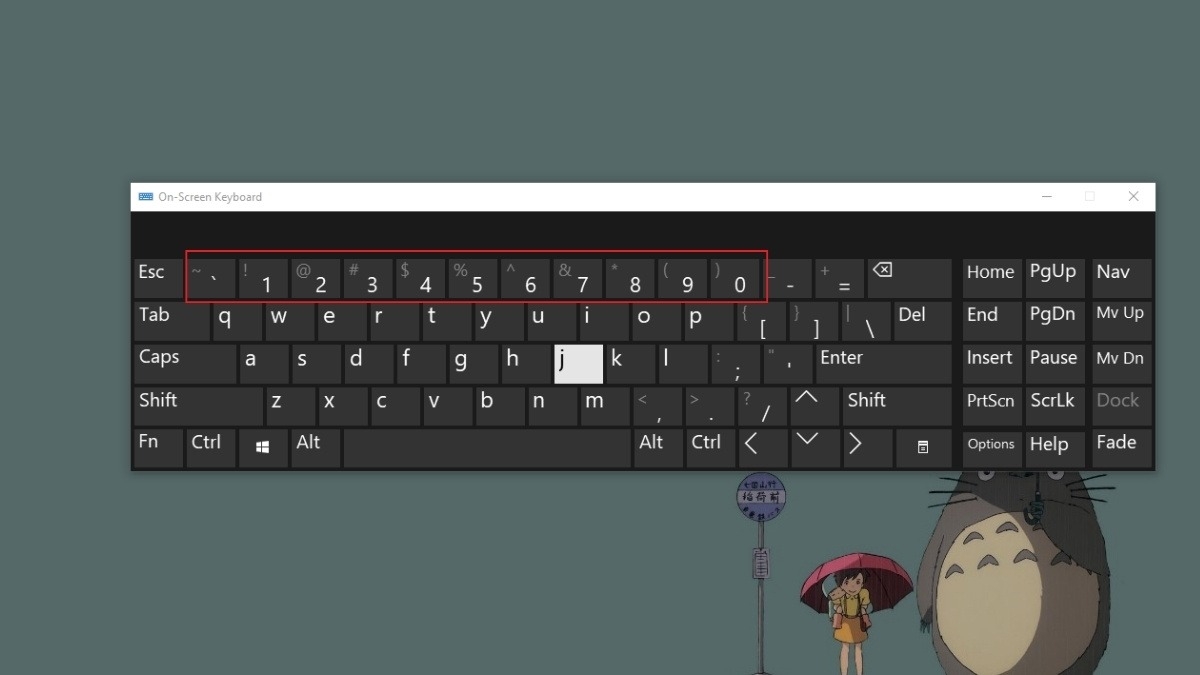
Tắt Các Cài Đặt Trợ Năng (Accessibility Options)
Một số cài đặt trong Ease of Access Center có thể ảnh hưởng đến hoạt động của bàn phím. Hãy làm theo các bước sau:
-
Bước 1: Nhấn Start > Control Panel > Ease of Access > Ease of Access Center.
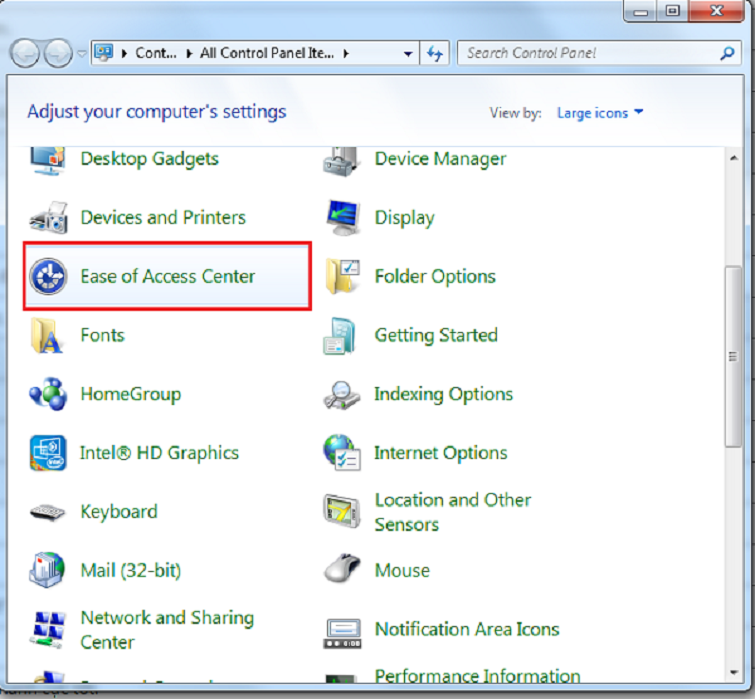
-
Bước 2: Chọn Make the keyboard easier to use.
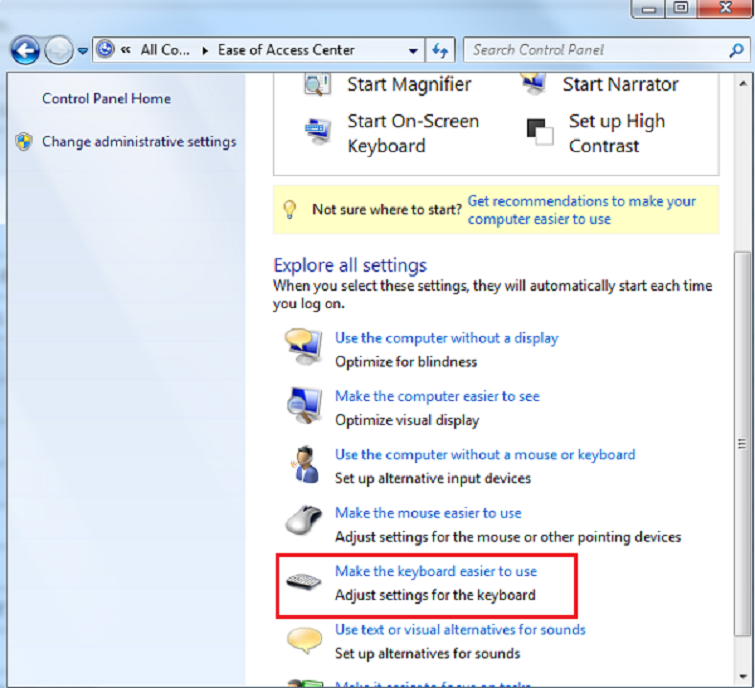
-
Bước 3: Tìm mục Use text or visual alternatives for sounds (có biểu tượng bàn phím).
-
Bước 4: Bỏ chọn tất cả các ô như Turn on Sticky Keys, Turn on Toggle Keys, hoặc Turn on Filter Keys, sau đó nhấn Apply và OK.
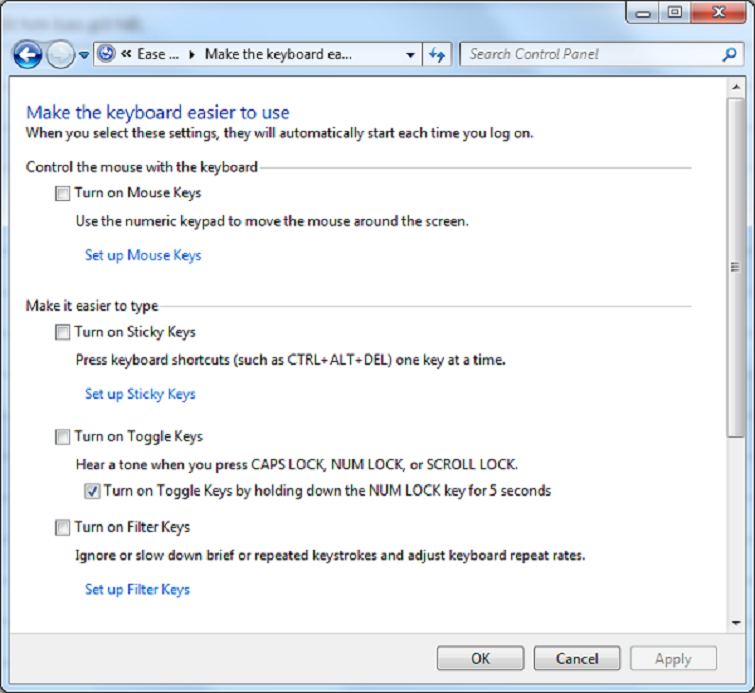
Kiểm tra lại xem bàn phím đã hoạt động bình thường chưa.
Cập Nhật Hoặc Cài Lại Driver Bàn Phím
Driver bàn phím lỗi thời hoặc bị hỏng có thể gây ra sự cố. Hãy thực hiện:
-
Bước 1: Nhấn Start, nhập Device Manager và mở công cụ này.
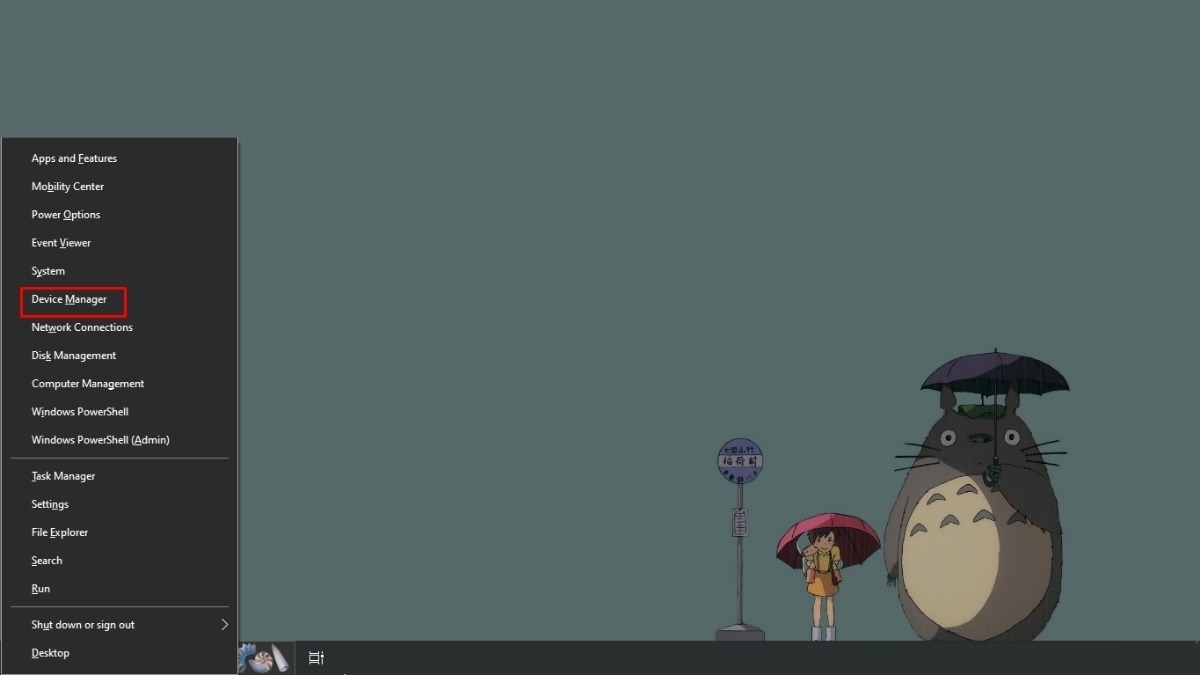
-
Bước 2: Tìm mục Keyboards, nhấp chuột phải vào bàn phím của bạn và chọn Update Driver Software.
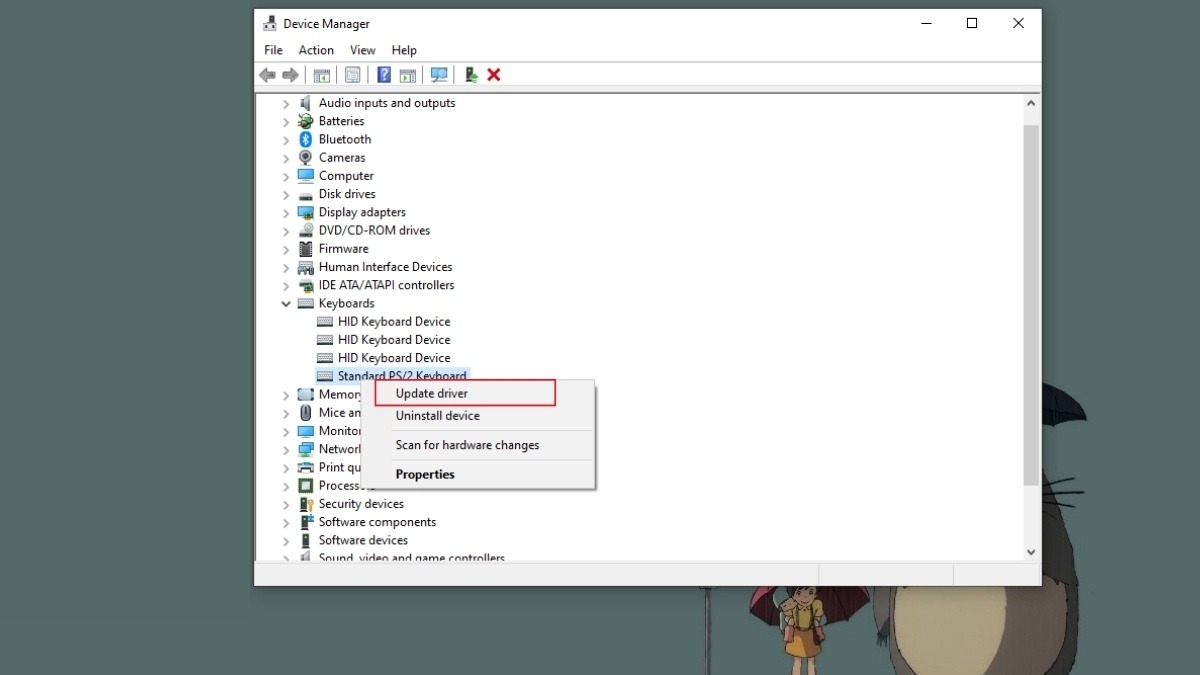
-
Bước 3: Nếu cập nhật không khắc phục được, chọn Uninstall device, sau đó khởi động lại máy tính để Windows tự động cài lại driver.
Kinh Nghiệm và Mẹo Hay
Qua quá trình hỗ trợ hàng nghìn người dùng, đội ngũ Techcare.vn đã tích lũy được những kinh nghiệm quý báu:
Mẹo Phòng Tránh Lỗi
- Tạo điểm khôi phục hệ thống: Luôn tạo System Restore Point trước khi thực hiện bất kỳ thay đổi nào
- Cập nhật định kỳ: Kiểm tra và cập nhật driver bàn phím mỗi 3-6 tháng
- Quản lý phần mềm: Gỡ bỏ các phần mềm không sử dụng có thể can thiệp vào hệ thống
- Sử dụng antivirus: Duy trì phần mềm diệt virus cập nhật để tránh malware
Tối Ưu Hóa Hiệu Suất
Để đảm bảo bàn phím hoạt động ổn định lâu dài:
- Thường xuyên vệ sinh bàn phím vật lý
- Tránh cài đặt quá nhiều bàn phím ảo cùng lúc
- Kiểm tra tương thích phần mềm trước khi cài đặt
- Sử dụng tài khoản Standard cho việc sử dụng hàng ngày
Khắc Phục Các Lỗi Thường Gặp
Khi thực hiện các bước trên để khắc phục lỗi không gõ được ký tự & * @ # $ ^ ( ) win 7, đôi khi vẫn sẽ gặp phải một số trường hợp lỗi khác, sau đây sẽ là cách khắc phục:
Lỗi 1: Vẫn Không Gõ Được Sau Khi Thử Tất Cả Phương Pháp
Triệu chứng: Các ký tự đặc biệt vẫn không hiển thị sau khi đã thực hiện đầy đủ các bước
Nguyên nhân: Thường do xung đột phần mềm hoặc registry bị hỏng
Giải pháp:
- Khởi động vào Safe Mode và thử lại
- Sử dụng System File Checker: mở Command Prompt với quyền Admin và chạy
sfc /scannow - Nếu vẫn không được, cân nhắc reset Windows 7 về cài đặt gốc
Lỗi 2: Chỉ Một Số Ký Tự Đặc Biệt Không Hoạt Động
Các bước kiểm tra cụ thể: 1. Mở Notepad và thử gõ từng ký tự: @ # $ ^ & * ( ) 2. Ghi nhận ký tự nào không hoạt động 3. Kiểm tra mapping bàn phím trong Control Panel 4. Thử sử dụng Alt + mã ASCII cho các ký tự bị lỗi
Lỗi 3: Ký Tự Hiển Thị Sai
Khi gõ @ nhưng hiện thị ký tự khác, đây thường là lỗi mapping keyboard:
- Kiểm tra lại cài đặt ngôn ngữ và vùng địa lý
- Đảm bảo đã chọn đúng layout bàn phím phù hợp
- Thử reset về cài đặt mặc định và cấu hình lại từ đầu
Lời Khuyên Từ Chuyên Gia
Quan Điểm Chuyên Nghiệp
Sau hơn một thập kỷ làm việc trong lĩnh vực hỗ trợ kỹ thuật, đội ngũ Techcare.vn nhận thấy rằng việc khắc phục lỗi bàn phím không chỉ đơn thuần là kỹ thuật mà còn cần sự kiên nhẫn và phương pháp tiếp cận có hệ thống.
Chúng tôi khuyến nghị người dùng luôn bắt đầu từ các giải pháp đơn giản và an toàn nhất. Việc vội vàng sử dụng các công cụ phức tạp như Registry Editor có thể gây ra nhiều vấn đề nghiêm trọng hơn.
Khuyến Nghị Bảo Mật
- Backup dữ liệu: Luôn sao lưu dữ liệu quan trọng trước khi thực hiện bất kỳ thay đổi hệ thống nào
- Tạo điểm phục hồi: Sử dụng tính năng System Restore để có thể quay lại trạng thái ổn định
- Kiểm tra nguồn gốc: Chỉ tải driver từ trang web chính thức của nhà sản xuất
- Thực hiện từng bước: Không vội vàng, thực hiện từng bước một và kiểm tra kết quả
Việc khắc phục lỗi không gõ được ký tự & * @ # $ ^ ( ) win 7 hoàn toàn có thể thực hiện được nếu áp dụng đúng phương pháp. Techcare.vn đã tổng hợp những giải pháp được kiểm nghiệm qua thực tế, giúp người dùng tiết kiệm thời gian và công sức.
Quan trọng nhất là luôn thực hiện các bước một cách cẩn thận, có kế hoạch backup, và không ngần ngại tìm kiếm sự hỗ trợ chuyên nghiệp khi cần thiết. Sự kiên nhẫn và phương pháp tiếp cận có hệ thống sẽ đảm bảo thành công trong việc khắc phục vấn đề này.